Movimiento Complejo de Cabello en After Effects
Por que cada detalle de la animación de un personaje, cuenta.
Tutorial para crear animación de cabello
Lo primero que debo destacar es que este tutorial no sería posible sin la genialidad del animador Anthony Possobon. El es el creador del script para After Effects que aquí se menciona, asi que todo el credito va para el.
Descarga el Proyecto Completo
Consigue el archivo del proyecto a través de nuestra tienda Gumroad. Este archivo de proyecto contiene el archivo After Effects que se muestra en el tutorial, así como una versión heredada guardada en AE v16 en adelante.
Si estás comprando archivos de proyecto, considera la posibilidad de convertirte en un Patreón. En el nivel de 3$/mes, tienes acceso a los archivos de proyecto a medida que salen, herramientas para artistas digitales y otros contenidos exclusivos.
Herramientas que necesitas para comenzar
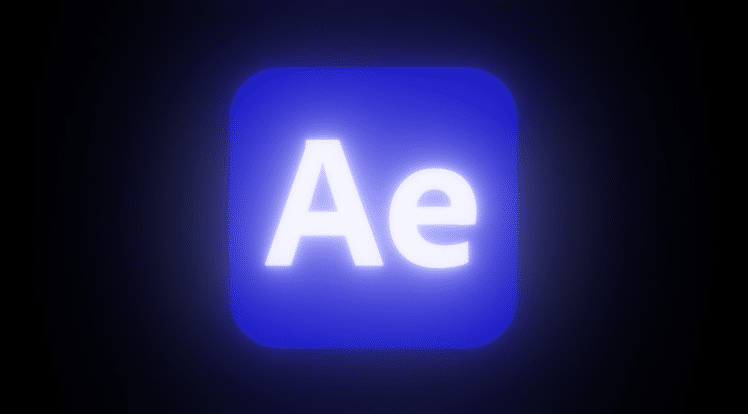
Bien, debemos partir desde el princicipio, y para eso lo primero que necesitas es contar con una copia del programa Adobe After Effects, por supuesto. Este programa es el que te ayudará a crear las increibles animaciones que veremos a continuación.
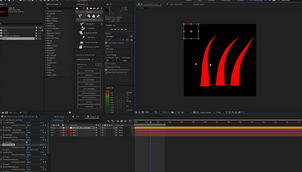
Lo segundo será el script AFPHairRig de Anthony Possobon. Este es el script que te permitirá automatizar el rigging del cabello o cualquier elemento que quieras animar de forma “ondulante” en tu animación
Como instalar el script AFPHairRig
La instalación del script es bastante sencilla e igual a como lo harías con cualquier otro script de After Effects.
Una vez descargado, descomprime el archivo dentro de una carpeta vacía. Deberías encontrarte con un archivo de extensión .JSX. Este es el script en sí.
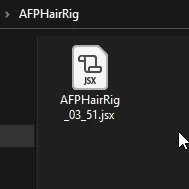
Ahora solo debes copiar y pegar este archivo donde tengas instalada tu copia de After Effects. Generalmente la ruta sería: C:\Program Files\Adobe\Adobe After Effects 2022\Support Files\Scripts\ScriptUI Panels
En cuanto hayas pegado el archivo dentro de dicha ruta, reinicia el programa After Effects. Abre o crea un nuevo proyecto, vé al menú y elije el script que ya deberías tener instalado.
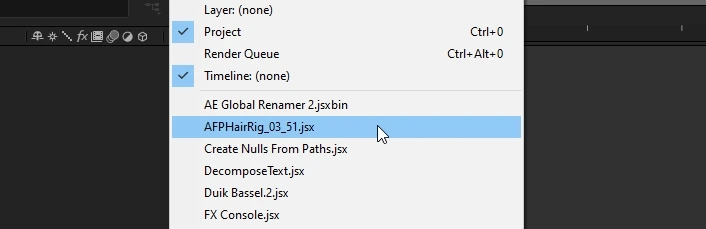
Animar cualquier elemento en 3 pasos
Separar/Crear las capas
Lo primero sería comenzar a preparar las capas que vas a animar. Estas pueden ser diferentes Shape Layers o quizás elementos que te hayas traido de Photoshop.
A pesar de la ardua tarea de tener que separar cada uno de los mechones de cabello de este personaje, se puede destacar que el resultado final es increible y vale mucho la pena tomarse el tiempo en este trabajo.
Integrar pins de guia
Lo segundo agregar una serie de “pins” a lo largo de la capa que se quiere animar. En el video se menciona que solo se usan 4 pins, pero se pueden utilizar la cantidad que sea nesaria. Lo que si hay que tener en cuenta son los pins finales que se utilizan como ancla. Estos deben ser ignorados por el script y para ello, se borran los keyframes que estos generan al ser creados.
Generar el rig usando el script
Lo último que queda por hacer es seleccionar todas las capas con las que trabajamos, traer la herramienta AFPHairRig, seleccionar que quermos usar los Pins como guia, cambiar el nombre de las capas en el caso que sean todas iguales (esto es sumamente necesario solo si todas las capas tienen el mismo nombre) y darle al botón “RUN”